Opgelost: iPhone-geluid werkt niet [2022]
Het kopen van een Apple-apparaat is voor verschillende mensen een minidroom die uitkomt. Vanwege de soepele functies en uitstekende gebruikersinterface, gaan mensen liever langs de Apple-winkels en kiezen het model dat het beste bij hun behoeften past. Maar erachter komen dat sommige glitches en bugs uw gebruik van het apparaat belemmeren, is hoofdpijn van een heel ander niveau. Een van de meest voorkomende klachten van gebruikers van oudere versies is: geen geluid op de iPhone. Dit lijkt misschien een ernstig probleem, omdat de zichtbare tekenen van techno-verstoring alarmerend zijn.
U ziet de volume omhoog/omlaag-knoppen geen wijziging aanbrengen in de audiostatus. Ondanks dat de luidsprekers zijn ingeschakeld of volledig functioneel zijn, is er geen audio of geen volume op de iPhone. U kunt uw muziek niet horen of er is geen geluid op de iPhone-video. Het gaat zelfs zo ver dat het de basisfunctie waar een telefoon voor wordt gebruikt, verstoort. Het kan zijn dat u uw telefoon niet hoort overgaan wanneer iemand u belt. Zelfs als het je lukt om wat geluid uit die mooie luidsprekers van de telefoon te horen, zijn ze erg gedempt, lijken ze onderbroken en klinken ze als een robot die bijna ergens in stikt. In bepaalde gevallen verdwijnt de volumebalk volledig van het scherm, wat de laatste druppel kan zijn van ieders geduld.
Voordat je naar de Apple Store gaat rennen met het probleem ‘er is geen geluid op mijn iPhone’, hier is het goede nieuws. U kunt de problemen in het comfort van uw huis oplossen! En dit is hoe je het doet –
- Deel 1: Controleer uw iOS-systeem en repareer het indien nodig
- Deel 2: Andere 9 manieren om te controleren of uw iPhone-geluid niet werkt Probleem
- Controleer je geluidsinstellingen om Stille modus uit te schakelen
- Reinig uw ontvangers en luidsprekers
- Controleer het geluid op je apparaat
- Probeer te bellen
- Probeer een koptelefoon
- Schakel Bluetooth uit
- Schakel ‘Niet storen’ uit om geen geluid op de iPhone te verhelpen
- Start je iPhone opnieuw op
- Fabrieksinstellingen herstellen van je iPhone
Deel 1: Controleer uw iOS-systeem en repareer het indien nodig
Dit ‘mijn iPhone-geluid werkt niet’ is een grote klacht die komt van mensen die de iPhone al een tijdje gebruiken, en de garantieperiode is lang verstreken en heeft de kust ver van hen bereikt. Natuurlijk raak je in paniek als je geld moet uitgeven aan een apparaat dat waarschijnlijk uiteindelijk terugkomt om zelfs maar het onderhoud te posten. Probeer in plaats daarvan te begrijpen of uw apparaat een verouderd besturingssysteem heeft of een systeemreparatie vereist die u zelf kunt doen.
Om het te testen, maakt u eerst de schermopname. Gewoonlijk wordt de audio opgenomen wanneer u een video of een nummer afspeelt en het scherm opneemt. Als je telefoon geen geluid laat horen, kan de schermopname anders werken – het kan zelfs wat geluid geven. Als u hierna merkt dat de schermopname geen geluid heeft, begrijp dan dat het systeem een goede software-update en reparatie nodig heeft.
1.1 Een software-update uitvoeren:
Stap 1. Begin met het vinden van uw weg naar de Instellingen en kies vervolgens de optie ‘Algemeen’.
Stap 2. Wanneer u de optie ‘Software-update’ vindt, klikt u daarop.
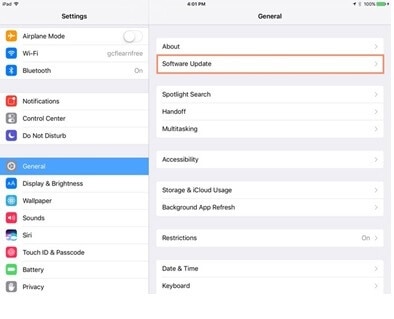
Stap 3. U vindt een rode ballon naast de software-update als een installatie in behandeling de prestaties van uw telefoon kan verbeteren. Installeer ze en start uw telefoon opnieuw op.
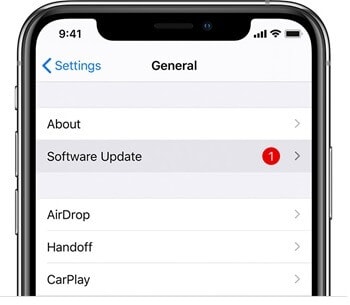
1.2 Gebruik de DrFoneTool – Systeemreparatie (iOS) om de iPhone te repareren zonder gegevensverlies:
Als de software-update niet helpt, moet u voor de volledige systeemreparatie gaan. Er is geen garantie dat uw gegevens, documenten of bestanden behouden blijven terwijl het systeem na de reparatie wordt vernieuwd. U kunt kiezen voor tools van derden die de problemen in uw telefoon repareren en uw inhoud niet verwijderen. Wondershare DrFoneTool Systeemreparatieservice is probleemloos en laat u het proces gemakkelijk afhandelen. Je hoeft niet veel te doen en het kost nauwelijks tijd om je telefoon weer naar behoren te laten functioneren. Zo gebruik je het –

DrFoneTool – Systeemreparatie
Fix iPhone-geluid werkt niet in slechts een paar klikken!
- Herstel uw iOS naar normaal, zonder helemaal geen gegevensverlies.
- Verschillende problemen met het iOS-systeem oplossen vast in herstelmodus, wit Apple-logo, zwart scherm, looping bij het starten, enz.
- Werkt voor alle modellen iPhone, iPad en iPod touch.
- Volledig compatibel met de nieuwste iOS 15.

Stap 1. U moet DrFoneTool System Repair van de officiële website naar uw computer downloaden en installeren. Klik op de optie ‘Systeemherstel’ zodra u klaar bent met de installatie en de toepassing DrFoneTool Systeemherstel wordt geopend.

Stap 2. Neem uw apparaat dat geen geluid heeft en sluit het aan op uw computer. Kies vervolgens de ‘Standaardmodus’ uit de 2 weergegeven opties.

Stap 3. DrFoneTool probeert vervolgens uw telefoon te detecteren. Zodra dat is gebeurd, moet u de details over het model van uw telefoon bevestigen. Klik daarna op ‘Start’ om verder te gaan.

Stap 4. De firmware wordt zonder verdere vertraging gedownload. De enige reden dat dit niet zal gebeuren, is wanneer DrFoneTool uw apparaat niet herkent. Als dit gebeurt, volgt u de aanwijzingen op het scherm om naar de DFU-modus te gaan.
Stap 5. DrFoneTool zal de iOS-firmware downloaden, u moet wachten tot de firmware-download is voltooid en vervolgens op ‘Nu repareren’ klikken.
Stap 6. Hierdoor wordt de firmwarereparatie gestart en wordt er een ‘Completion’-pagina weergegeven.

Repareer eenvoudig geen geluid op uw iPhone!
Gerelateerde artikelen: Wat moet ik doen als mijn iPad geen geluid heeft? Regel het nu!
Deel 2: Andere 9 manieren om te controleren of uw iPhone-geluid niet werkt Probleem
2.1 Controleer je geluidsinstellingen om Stille modus uit te schakelen
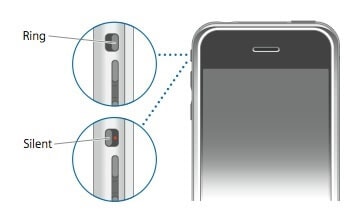
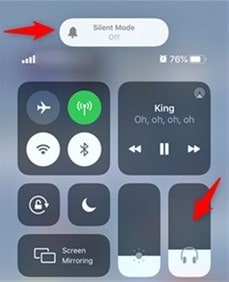
Dit moet het eerste zijn dat u controleert wanneer het iPhone-geluid niet werkt. Mogelijk hebt u verstrooid op het stille pictogram in het Control Center gedrukt, of de manier waarop u met uw telefoon omgaat, heeft ertoe geleid dat de stille optie is ingeschakeld. Hoe gebeurt dat?
Er is een kleine knop aan de zijkant van je telefoon en die is verantwoordelijk voor het instellen van je telefoon op de belmodus of de stille modus. Wanneer de rode of oranje gekleurde lijn zichtbaar is bij deze knop of je de ‘Stille modus is Aan’ ziet, betekent dit dat je telefoon stil is. Het zou helpen als je deze stille knop naar het scherm had gericht, wat betekent dat de telefoon overgaat of het geluid uit is. Deze knop kan uiteindelijk worden ingedrukt of verplaatst wanneer u uw telefoon in de zakken of tassen plaatst. Het zou dus het eerste moeten zijn waar u op moet letten.
U kunt ook de reden achter de stilte controleren door op het scherm naar beneden te vegen om het controlecentrum weer te geven waar het pictogram Stil moet worden verwijderd.
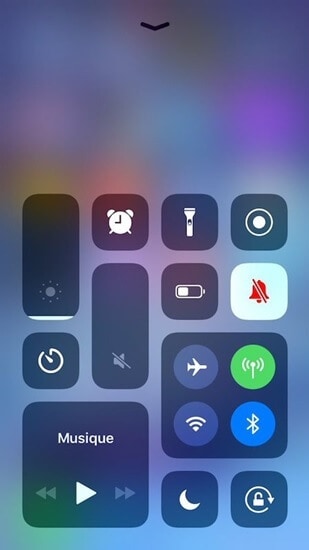
2.2 Reinig uw ontvangers en luidsprekers

Er zijn ook gevallen waarin vuil of voedseldeeltjes vast komen te zitten in de buurt van de luidsprekeropeningen die de verstoorde geluiden en het lagere volume veroorzaken dat moeilijk is om wat te doen. Het reinigen van de luidsprekers is een van de beste opties om terug te keren naar de oorspronkelijke geluidstoestand wanneer het iPhone-geluid niet werkt. Je moet hierbij uiterst voorzichtig zijn, omdat de luidsprekers zijn verbonden met het hoofdhardwarebord door zeer zachte draden die te kwetsbaar zijn. Dus het gebruik van puntige pinnen of lineaire objecten kan de luidsprekers veel meer beschadigen dan u denkt. Dit vereist een definitief bezoek aan de Apple Store. Dus in plaats daarvan zou je het zo moeten schoonmaken.
Pak een zeer zachte, dunne borstel met haren. Je moet ervoor zorgen dat de borstelharen puntig zijn, maar niet hard aan de telefoon. Stof langzaam het oppervlak en ook de gaten van de luidspreker af. Als je denkt dat het stof zich aan de binnenkant heeft opgehoopt, dompel de borstel dan in 98% isopropylalcohol. Dit is een verdampende alcoholische oplossing die niet in de telefoon blijft zitten en het opgeslagen vuil meeneemt. Breng gewoon een zachte laag van deze oplossing aan, of je kunt er zelfs 2 of 3 druppels direct in gieten en verspreiden met de borstelharen. U kunt de oplossing bij elke ijzerhandel kopen. Als je een lenzenvloeistof in huis hebt die je gebruikt voor het reinigen van contactlenzen, dan kun je die ook gebruiken. Dit is de ideale methode om geluid op te lossen dat niet werkt op iPhone 6 of iPhone 7 geen geluid.
2.3 Controleer het geluid op uw apparaat
Het geluid van uw apparaat werkt mogelijk niet of het volume van uw iPhone werkt niet als u per ongeluk de geluidsinstellingen op uw telefoon hebt gewijzigd. Dit kan gebeuren wanneer u uw telefoon niet vergrendelt / slaapt voordat u hem opbergt, en er wordt gewoon op dingen geklikt. Dit kan ook de reden zijn dat de iPhone geen geluid maakt bij oproepen. Om deze voorwaarde ongedaan te maken, moet u dit doen –
Stap 1. Ga naar de optie Instellingen op de iPhone en kies de instellingen ‘Geluid’ of ‘Instellingen voor geluiden en haptiek vanaf hier.
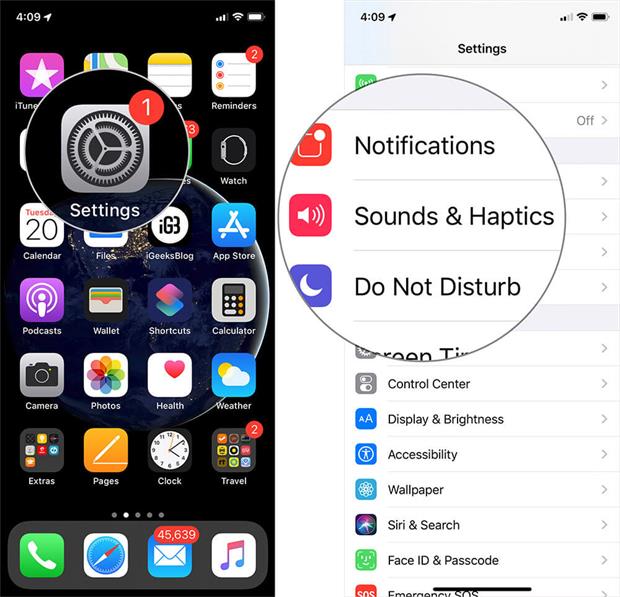
Stap 2. Vervolgens wordt u naar een nieuwe pagina geleid. Daar ziet u de ‘Beltoon en waarschuwingen’. Schuif deze schuifregelaar voor beltonen en waarschuwingen 4-5 keer heen en weer en controleer of het volume weer hoorbaar is.
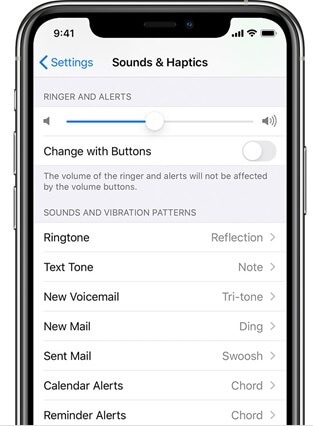
Als de luidsprekerknop op de schuifregelaar Beltoon en waarschuwingen op de een of andere manier zwakker is dan gewoonlijk, moet u voorbereid zijn op een bezoek aan de klantenservice van uw Apple Store voor reparatie.
2.4 Probeer te bellen

Dit is wat u zou moeten doen als de iPhone 6 geen geluid maakt of als er gestoorde geluiden uit uw luidsprekers komen. Dit gebeurt meer op de voorgrond wanneer u belt. Dus in dat geval moet u herhalen wat u in de bovenstaande stap hebt gedaan en de schuifregelaar 3-4 keer verplaatsen en vervolgens bellen.
Je kunt iedereen bellen zolang ze klaar zijn om je oproep te beantwoorden en je een duidelijke update te geven of ze je stem kunnen horen of niet. Het is beter om van beide kanten te controleren of u de enige bent die het geluid niet kan horen of dat de andere mensen ook geen geluid van uw apparaat ontvangen. Zodra ze de oproep hebben beantwoord, zet u de luidspreker aan en controleert u of de iPhone 7 geen geluid maakt bij oproepen of een ander iPhone-model, geen geluidsprobleem is opgelost of niet.
Als het gestoorde geluid nog steeds aan staat of als de andere persoon uw stem ook niet kan horen, kan dit ook komen door signaal- en netwerkproblemen. Dus verander je locatie, ga naar je terras of balkon en bel opnieuw. Als dit probleem zich blijft voordoen, kunt u ervan uitgaan dat dit alleen het probleem met het iPhone-geluid is.
2.5 Probeer een koptelefoon

Als het geluid van je iPhone niet werkt zonder koptelefoon, maar prima lijkt te zijn wanneer je je koptelefoon gebruikt, kan dit komen door het onjuist verwijderen van de koptelefoon uit de aansluiting en is je telefoon in de war over de uitvoer die het moet produceren. Als je iPhone-audio niet werkt, zelfs niet met de koptelefoon, dan heeft dat misschien een professionele aanpak nodig. Als de koptelefoon het echter goed doet, maar het apparaat geen geluid produceert zonder deze, probeer dan de koptelefoon twee of drie keer in de aansluiting te steken en verwijder deze voorzichtig. Speel de audio af met een koptelefoon, verwijder en speel de audio weer af, plaats een koptelefoon, en ga hiermee twee of drie keer door en ververs je telefoon. Dit zal helpen om de audio-instellingen te resetten.
2.6 Schakel Bluetooth uit

U kunt hetzelfde doen als met headsets wanneer u Airpods gebruikt. Sluit de AirPods twee of drie keer aan en ontkoppel ze en controleer vervolgens hoe de audio werkt. Sterker nog, je moet je Bluetooth uitschakelen en zo laten, zodat de iPhone niet automatisch verbinding maakt met de AirPods of andere Bluetooth-headsets. De geluiden worden voor zover je weet op die apparaten afgespeeld en je gaat ervan uit dat je luidsprekers slecht zijn.
Veeg omlaag om naar het Control Center te gaan en verwijder de markering van het Bluetooth-pictogram voor het geval het is gemarkeerd. Schakel uw Bluetooth-headsets of AirPods uit en laat uw telefoon zich aanpassen aan de omgeving zonder connectiviteit. Hiermee wordt alles weer normaal.
2.7 Schakel ‘Niet storen’ uit om geen geluid op de iPhone te verhelpen
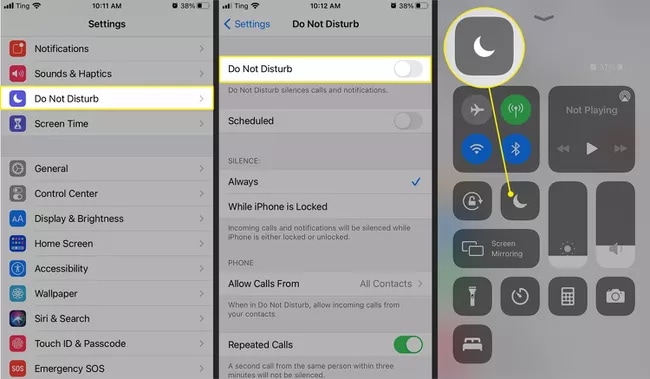
‘Niet storen’ is de optie waarmee u wat privacy kunt krijgen en onderbrekingen kunt voorkomen wanneer u in een bijeenkomst bent, belangrijk werk doet of op dit moment geen oproepen wilt ontvangen. Het dempt de telefoon volledig, inclusief het iPhone-alarm, geen geluid, geen geluid bij inkomende oproepen, geen audio wanneer u muziek of video’s afspeelt en zelfs geen berichtping. U moet kijken of deze functie is uitgeschakeld of niet. Als het is ingeschakeld, is het zeer waarschijnlijk dat u geen geluid van uw apparaat hoort.
U kunt dit doen door naar beneden te vegen en het Control Center weer te geven en de markering van de optie Niet storen ongedaan te maken. Het lijkt op een kwart maan.
2.8 Start je iPhone opnieuw op

Het opnieuw opstarten van je telefoon is alsof je hem snel opfrist, zodat hij de juiste prioriteiten kan stellen. Aangezien we te maken hebben met technologische wonderen, moeten we begrijpen dat ze in de war raken en overladen worden met commando’s. Een snelle herstart zal dus helpen om ze te vertragen en hun functies opnieuw te starten. Dit zal ook helpen om de luidsprekers weer te laten werken en je audio zal beter hoorbaar zijn.
Voor iPhone 6 en oudere generaties: druk op de uitschakelknop aan de zijkant van de telefoon en houd deze ingedrukt totdat de optie ‘Vegen om uit te schakelen’ op het scherm verschijnt. Veeg erover en wacht 5 minuten voordat je je telefoon opnieuw opstart.
Voor iPhone X of nieuwere iPhone kunt u de zijknop en het volume omhoog/omlaag ingedrukt houden tot de power-off schuifregelaar verschijnt om de iPhone uit te schakelen.
2.9 Fabrieksinstellingen herstellen van je iPhone
Dit is de laatste stap die u kunt nemen om het geluid weer op uw apparaten te krijgen. Als het probleem ‘mijn iPhone-geluid werkt niet’ of ‘mijn iPhone-luidspreker werkt niet’ aanhoudt, zelfs nadat u alle bovenstaande stappen hebt uitgevoerd, is dit uw laatste optie. Factory Reset verwijdert alle inhoud en gegevens van uw telefoon en stuurt deze terug naar de staat waarin de fabrikant deze heeft verkocht. Jij kan maak een back-up voordat u de iPhone in de fabriek reset om gegevensverlies op de iPhone te voorkomen. Zo kunt u de iPhone terugzetten naar de fabrieksinstellingen –
Ga naar de ‘Instellingen’ en kies vervolgens de optie ‘Algemeen’. U vindt de optie ‘Reset alle instellingen’ en ‘Wis alle inhoud en instellingen’. Ga voor het resetten van alle instellingen en er wordt een fabrieksreset gestart.
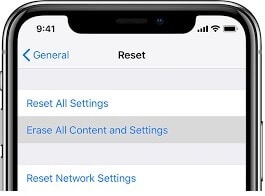
Conclusie
Het kan behoorlijk deprimerend zijn om problemen aan te pakken waarbij je besluit een goed recept op YouTube te bekijken, en dan is er geen geluid op YouTube op de iPhone. Of als je naar goede nummers wilt luisteren maar ze niet goed spelen. Hoe het ook zij, dit zijn de weinige dingen die je kunt doen als er geen geluid op de iPhone is, en als niets het probleem oplost, ga dan naar een Apple Store in de buurt.
Laatste artikels

